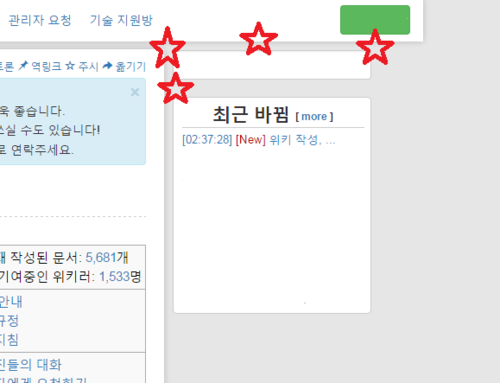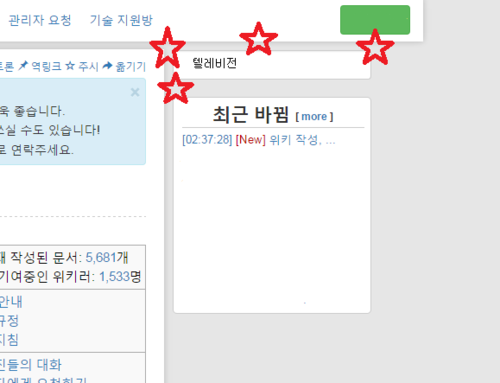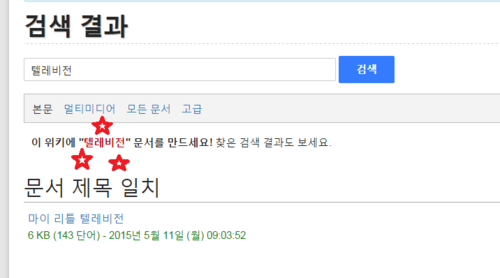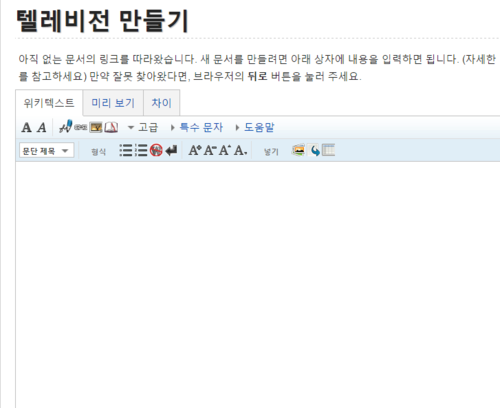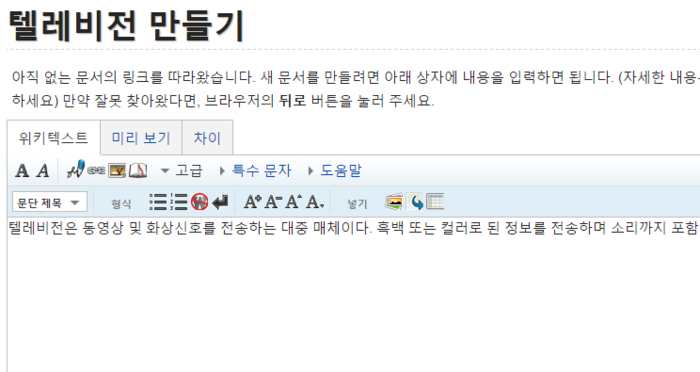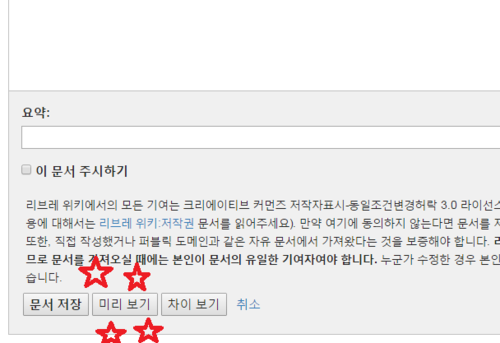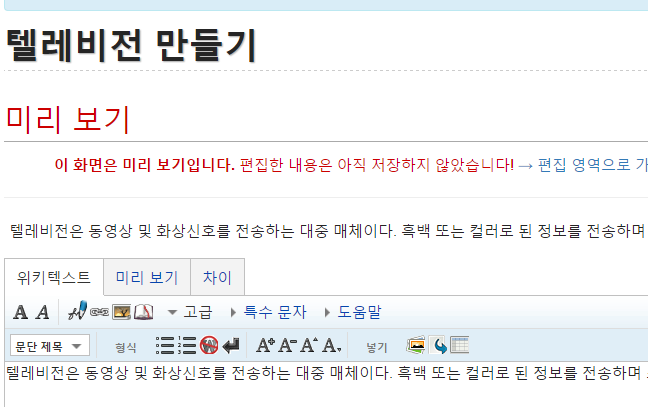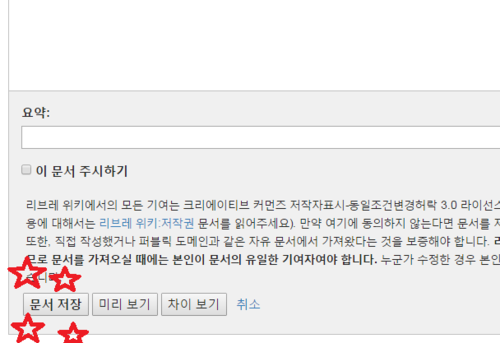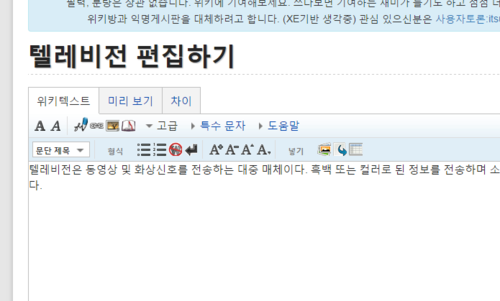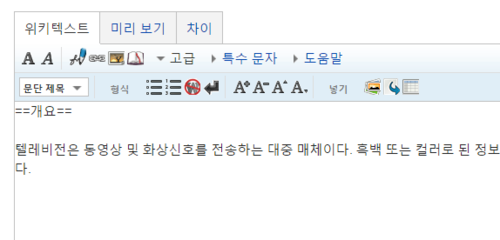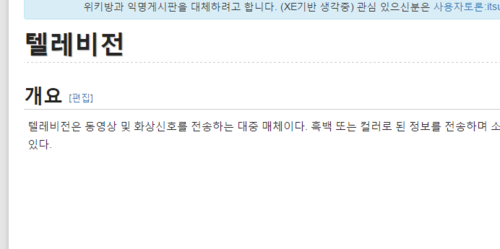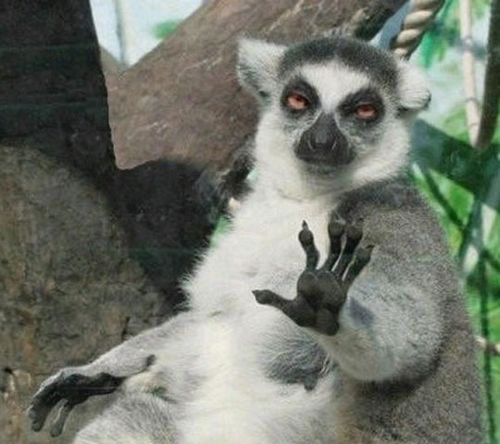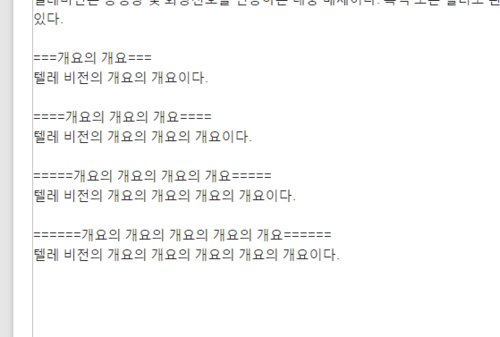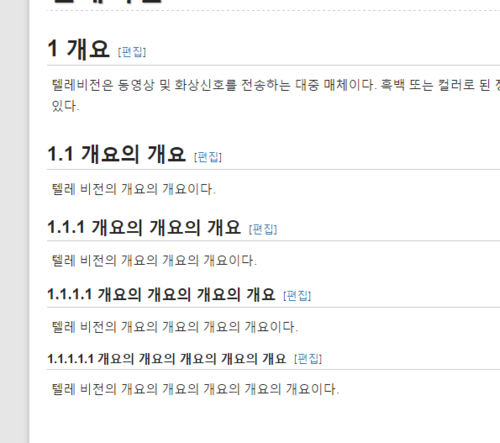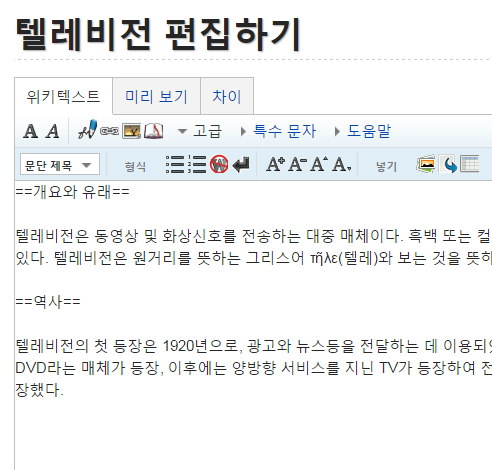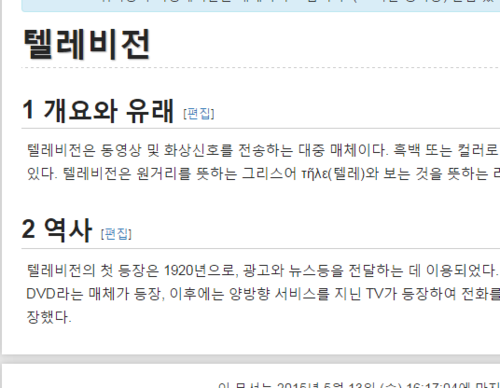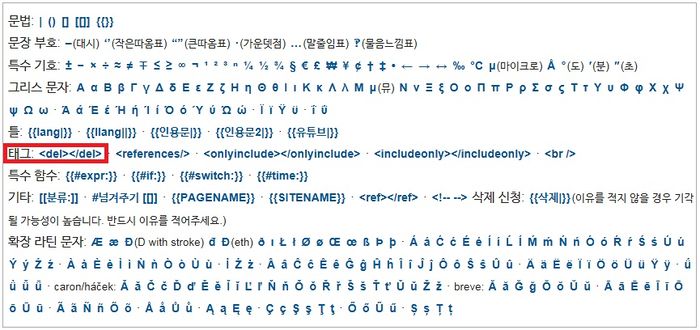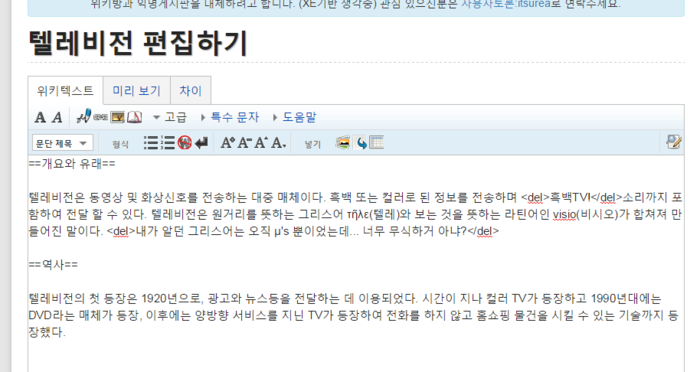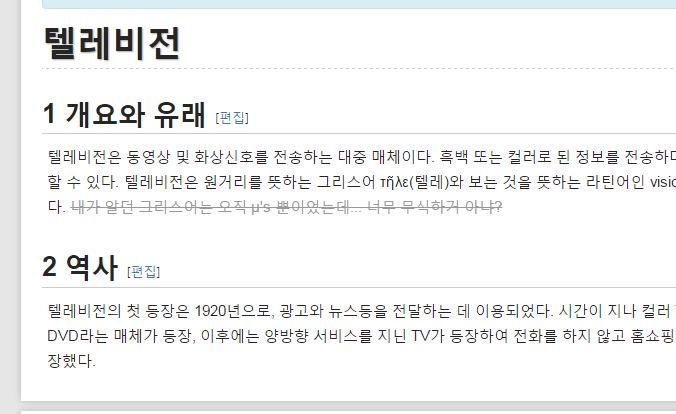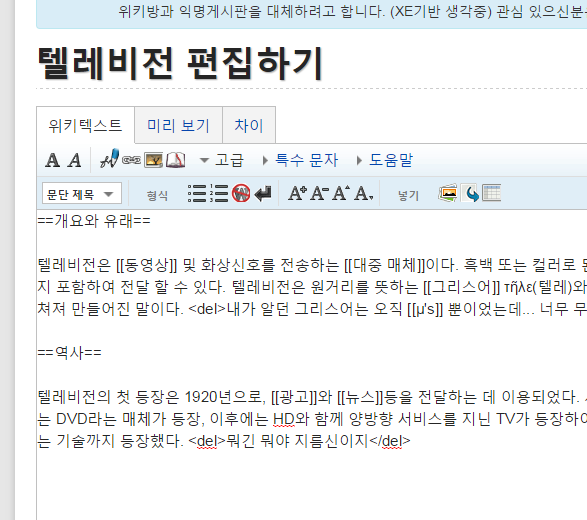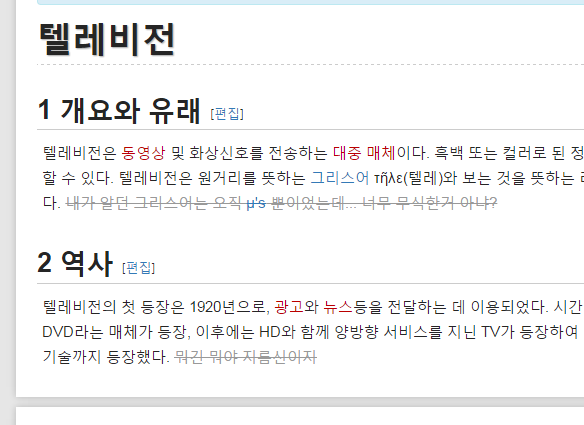잔글 (→링크도 걸어보아요) |
|||
| 206번째 줄: | 206번째 줄: | ||
'''2. 하지만 다른 분의 문서처럼 링크가 걸려있지 않네요 ㅠ.ㅠ 링크를 함께 걸어보도록 해요!''' | '''2. 하지만 다른 분의 문서처럼 링크가 걸려있지 않네요 ㅠ.ㅠ 링크를 함께 걸어보도록 해요!''' | ||
| 218번째 줄: | 219번째 줄: | ||
{{인용문2|[[파일:Docupro20.png|700픽셀|]]}} | |||
{{인용문2|[[파일:Docupro21.png|700픽셀|]]}} | |||
'''4. 링크도 붙였고! 이제 정말 문서다운 문서가 탄생했습니다! 빨간색 링크는 아직 문서가 만들어지지 않은 단어를 뜻해요. ㅠ.ㅠ''' | |||
{{각주}} | {{각주}} | ||
2015년 5월 13일 (수) 17:29 판
안녕하세요!
리브레 위키에 오신 것을 환영합니다!
이 글을 보신다는 건 글 작성을 하고 싶으시다는 거죠?!
아! 환영합니다! (급방긋)
그래서 어떻게 할지 잘 모르신다는 거죠? 음 어쩌면 좋을까? 알려드려야 하나! (엇흠)
걱정하지 마세요! 오늘 직접 만드신 새 문서를 보실 수 있을겁니다!
부담갖지 마세요
“ 글 이상하게 올라가면 어쩌나...
고정닉들에게 공격 받는 거 아닌가...
글 없어지는 거 아닐까...“
이런 생각이 앞서시죠? 맞아요. 직접 쓴 글이 다른 사람에 보여지니까 확실히 부담스러울 거예요.
그리고 굵은글씨나 목차를 나누는 방법도 너무 어려워 보이죠? ㅠ_ㅠ
근데, 글 내용이 빈약하거나 문서를 예쁘게 꾸미지 못하셔도, 목차를 나누지 못하셔도 정말 괜찮습니다.[1]
IP를 차단당하지도 않으며, 고정닉들의 완장질도 없어요.
회사야 물론 경력직만 찾아서 신입은 경력을 쌓을 곳이 없지만, 위키는 아니예요! 신입사원위키러 너무 좋아합니다!!하앍
자 이제, 하실 용기가 드셨나요? 처음부터 천천히, 하지만 확실하게 배워봅시다!
글 작성하기 편
내가 쓰고 싶은 글은 이건데.. 어떻게 작성하죠?
1. 리브레 위키 검색어 창입니다! 검색은 우리 위키 어디서라도 할 수 있어요!
2. 그곳에 작성하고 싶은 문서의 제목을 입력하고 엔터를 쳐 주세요. 저는 텔레비전이라고 쳐볼게요!
3. 검색해보니 문서를 만드세요! 라는 문구가 보이네요! 그 문서를 직접작성 할 수 있다는 소리입니다.
빨간색으로 되어 있는 텔레비전을 눌러볼게요! 이거 말고 사진에서의 빨간색이에요 ㅠㅠ
시작이 반이에요!
4. 인터넷 게시판에서 글 쓸때와 비슷하죠? 여기다가 텔레비전에 대해서 쓰면 끝입니다!
5. 간단하게 한 문장 쳐보았습니다. 여기서 바로 저장하기를 누르면 문서 작성 끝이에요!
6. 하지만 다른 분들에게 이게 어떻게 비춰지는지 알 필요가 있어요! 미리보기를 눌러볼게요!
7. 미리보기는 다른 분들에게 저렇게 보여질거다 하고 알려주는 역할을 해요!
8. 다른 분들에게 어떻게 보여지는 것도 알았고! 이제 저장을 눌러볼게요
9. 텔레비전 문서 작성이 모두 끝났어요! 이제 새 문서가 탄생 하는 순간입니다!
여기까지가 글 작성에 필요한 가장 기본적인 지식이었습니다.
이제 조금 더 글 작성을 함께 해보도록 해요. 문단나누기는 배우셔야죠!?
단락을 나누어 조금 더 글 작성하기 편
너무 내용이 짧아서 아쉬운 당신! 여기서는 좀 더 살을 붙이고, 단락을 나누는 법에 대해서 설명할게요!
이미 문서를 작성했으니, 다시 문서를 작성할 수는 없어요!
따라서 문서를 편집하여 살을 붙이셔야 합니다!
자 천천히, 하지만 확실하게! 가볼게요!
검색어 창에 작성하신 문서의 이름을 쳐주시면 곧바로 그 문서로 이동되니 참고하세요!
문서를 편집해봐요!
파일:Docupro10.png
파일:Docupro10b.png
1. 텔레비전 항목 위에 화살표로 가리킨 편집 버튼 보이시죠? 너무 작죠? ㅠ.ㅠ 그 버튼을 눌러주세요!
2. 이제 편집할 수 있는 창이 열렸습니다! 이곳에서 문서에 살을 덧 붙일 수 있어요!
문단을 나눠 보아요
3. 사진처럼 ==개요== 를 붙어볼게요.
4. 그 다음에 저장을 누른다음 보시면 개요가 생겼습니다! 드디어 문단을 나눌 수 있게 됬어요. PROFIT!
그렇게 성의 없이 가르칠거면 나 안해! 됐거든~
...????
자, 잠깐만요. 문단에 대해서 좀 더 자세하게 알려드릴게요 ㅠ.ㅠ 그러니까 나가지 말아주세요 ㅠ.ㅠ
이유는 알 수 없지만 단락을 나누기 위해서는 단락 이름의 양 옆에 =를 두 번씩 붙여줘야 해요.
그 단락 아래의 또 다른 단락은 =를 세 번 붙여줘야 합니다! 이렇게 =의 갯수를 총 여섯 개까지 쓸 수 있어요.
아직 이해가 안가시죠? 사진으로 더 자세히 설명할게요!
5. 이렇게 개요의 개요에는 = 세 개를, 그 아래에는 = 네 개를 붙여 주었습니다. 한 번 문서를 저장해볼게요!
7. 찌얀~ 이렇게 단락이 나누어졌습니다! 이제 이 단락 아래에 쓰고 싶은 내용을 편집 버튼을 눌러 입력 하도록 해요!
취소선과 링크를 걸어 조금 더 글 작성하기 편
이제 단락을 나누는 법 까지 배우셨습니다. 이번에는 취소선과 링크를 거는 법을 알려드릴게요!
자 천천히, 하지만 확실하게! 가볼게요!
취소선을 넣어요
1. 저는 대충 이렇게 글을 써보았습니다. 저장 해보니까... 글이 너무 재미없네요.. ㅠ.ㅠ 리브레위키는 밝은 문서를 권장하고 있어요!
2. 꼭 취소선을 사용하지 않아도 글은 재미있게 쓸 수 있지만, 그게 힘든 분들은 저도요 ㅠㅠ 취소선이 꼭 필요하답니다! 아래는 취소선을 쓸 수 있는 명령어입니다!
<del>고양이는 멍멍하고 울어요</del>
고양이는 멍멍하고 울어요
3. 찌얀~ 위에 박스에 담겨져 있는 명령어를 그대로 복사해서 편집창에 붙여 넣으면 이렇게 취소선을 쓸 수 있어요!
영어로 명령어 입력하는게 귀찮다면불편하시면 편집창 아래쪽의 태그 모음에서 빨간색으로 강조된 곳을 클릭하시면 되요.
링크도 걸어보아요
1. 아까 배운 취소선을 좀 써봤어요! 저장해보니... 어때요? 분위기가 좀 더 밝아졌죠? 정말?
2. 하지만 다른 분의 문서처럼 링크가 걸려있지 않네요 ㅠ.ㅠ 링크를 함께 걸어보도록 해요!
[[고양이]]
3. 회색 창에 붙어있는 글자를 전부 편집 창이나 작성 창에 붙여넣으시고 저장하시면 위처럼 링크가 만들어져요!
4. 링크도 붙였고! 이제 정말 문서다운 문서가 탄생했습니다! 빨간색 링크는 아직 문서가 만들어지지 않은 단어를 뜻해요. ㅠ.ㅠ
각주
- ↑ 저도 글씨 색 넣는 방법을 잘 몰라서 아까까지 도움말에서 찾아보고 왔어요